Nastavení pošty a SMTP
Tento modul slouží k nastavení vlastní e-mailové schránky, kterou lze využít pro odchozí poštu e-shopu (např. potvrzení objednávek, fakturace, notifikace...)

Tento modul slouží k nastavení vlastní e-mailové schránky, kterou lze využít pro odchozí poštu e-shopu (např. potvrzení objednávek, fakturace, notifikace...)



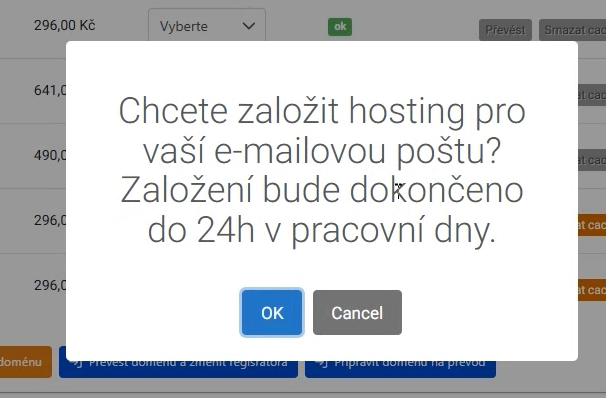
Založení schránky může trvat až 24 hodin, ale obvykle bývá hotové dříve. Rychlost závisí na tom, zda je pracovní den nebo víkend/svátek. E-mailové hostingy jsou vždy manuálně ověřovány našimi kolegy na technické podpoře.
Toto nastavení platí pouze v případě, že chcete využít e-mailových služeb v infrastruktuře Iriusu. Pokud máte poštu vedenou jinde, např. na Seznamu, Googlu či Outlooku, pokračujte až k bodu "Nastavení SMTP v modulu ADMIN" a zde vyplňte formulář daty od VAŠEHO poskytovatele pošty a ověřte, že máte správně nakonfigurované DNS, kam je nezbytné doplnit i naše servery.
Jakmile máte e-mailovou schránku v systému IRIUS ID založenou a znáte její přihlašovací údaje (e-mail + heslo), můžete ji použít pro odesílání systémových e-mailů z vašeho e-shopu.
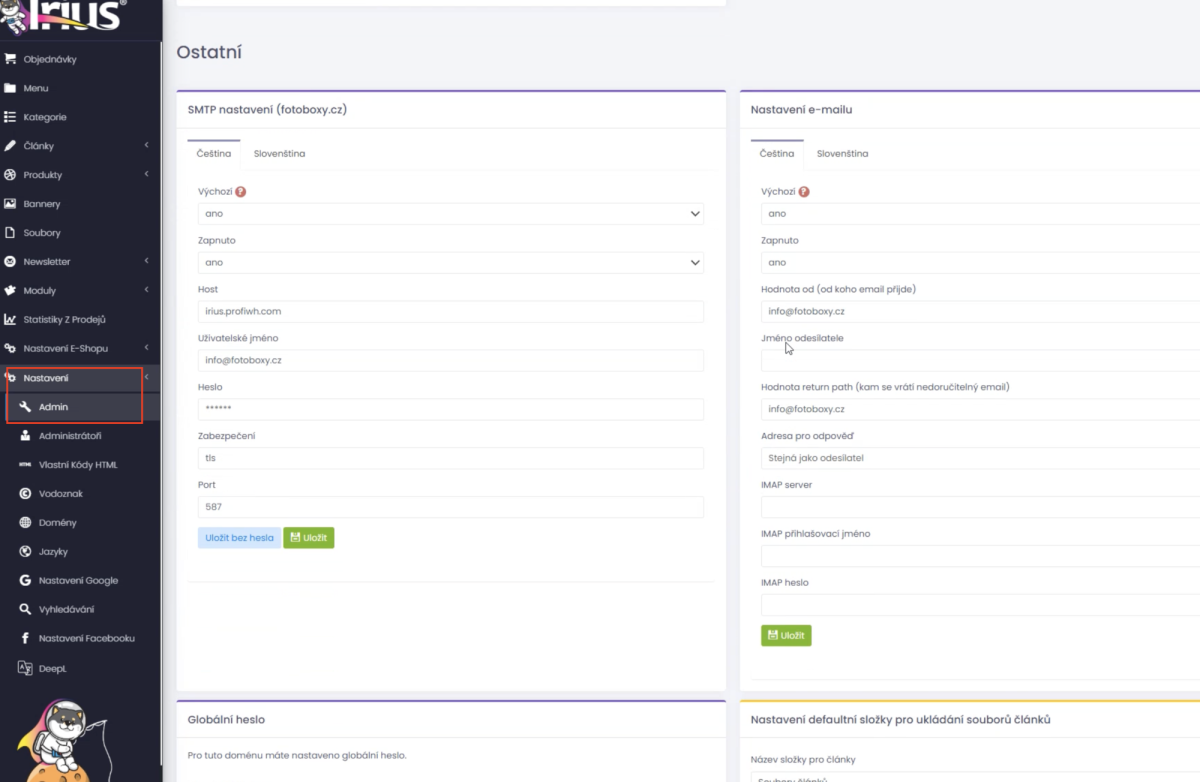
Pokud máte na webu více jazykových mutací a pro každou používáte jinou doménu, tak v záložkách nastavení SMTP i Nastavení e-mailu můžete pro každý jazyk vyplnit jiný e-mail odpovídající doméně jazyka. Díky tomu budou i vaše e-mailové adresy plně lokalizované.
Otestujte si správnost konfigurace své pošty pomocí externího nástroje www.mail-tester.com a ten vám zdarma odhalí možné problémy s vaší poštou. Zejmána jestli máte správně nastaveny SPF a DKIM záznamy/klíče, zda-li nejste na nějakém black listu a jiné náležitosti.
